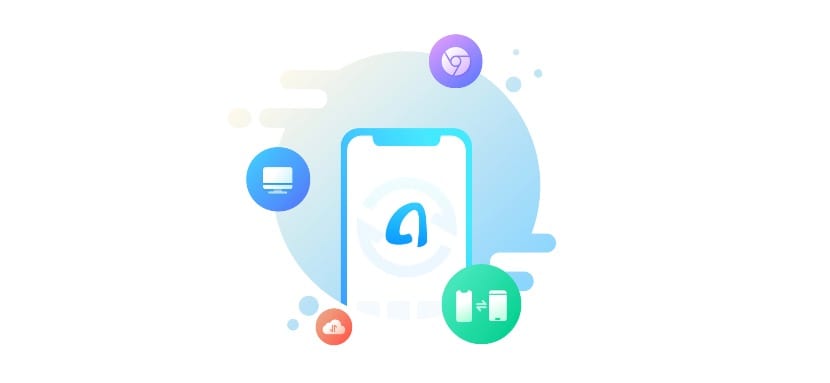
Trong một vài ngày, chúng ta đã biết về ưu đãi của Apple trong thời gian còn lại của năm và sự khởi đầu của sản phẩm tiếp theo trong phạm vi iPhone. Chắc một số bạn đã dành dụm một thời gian mới có thể mua mô hình phù hợp nhất với sở thích hoặc khả năng kinh tế của bạn.
Nếu đây là trường hợp của bạn, điều ít nhất bạn nên lo lắng là phải chuyển tất cả thông tin mà bạn đã lưu trữ trên thiết bị hiện tại của mình sang thiết bị đầu cuối mới, đặc biệt nếu chúng tôi muốn xóa các ứng dụng, hình ảnh, video và bất kỳ loại dữ liệu nào khác trong quá trình quy trình. hoặc các tệp. Với AnyTrans chuyển thông tin từ iPhone này sang iPhone khác rất đơn giản ngoài nhanh chóng.
Chuyển đổi iPhone
AnyTrans là một phần mềm được thiết kế cho tất cả những người dùng có nhu cầu chuyển tất cả thông tin từ thiết bị đầu cuối này sang thiết bị đầu cuối khác và họ không muốn phức tạp hóa cuộc sống của mình một cách thái quá. Ứng dụng này không chỉ cho phép chúng tôi sao chép tất cả dữ liệu từ iPhone của mình sang một cái mới mà còn cho phép chúng tôi thực hiện việc đó từ thiết bị đầu cuối Android sang iPhone và ngược lại.
Nếu trong trường hợp của chúng tôi, những gì chúng tôi muốn là chuyển tất cả dữ liệu mà chúng tôi đã lưu trữ trên iPhone sang một dữ liệu mới, AnyTrans cung cấp cho chúng tôi ba cách khác nhau để làm điều đó: Điện thoại vào iPhone, Sao lưu vào iPhone và Đám mây vào iPhone.
Điện thoại sang iPhone
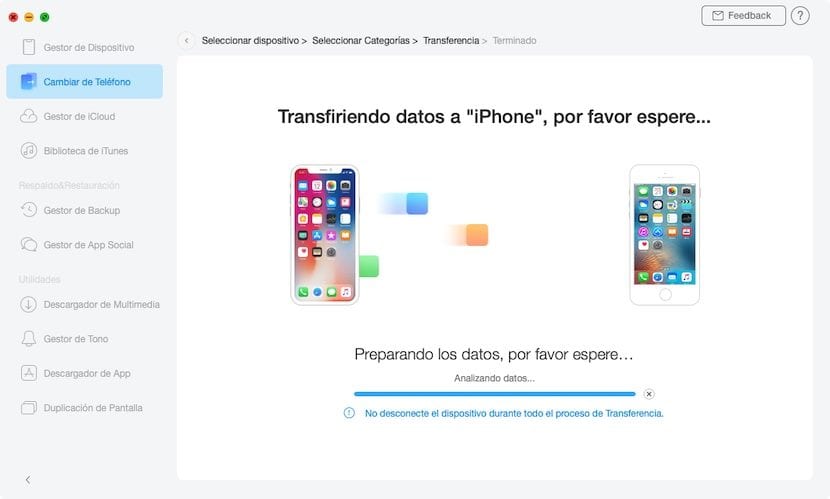
Nếu bạn chưa bán iPhone cũ của mình Trước khi mua cái mới, việc chuyển thông tin từ iPhone sang iPhone khác rất đơn giản nhờ AnyTrans. Quá trình này diễn ra rất nhanh vì chúng ta chỉ phải thực hiện các bước sau:
- Kết nối iPhone mà chúng tôi muốn chuyển thông tin và iPhone mà chúng tôi muốn trích xuất tất cả nội dung của nó.
- Khi chúng tôi đã kết nối hai iPhone qua USB, chúng tôi phải chọn iPhone nào là nguồn và iPhone nào là đích.
- Tiếp theo, chúng ta phải chọn nội dung chúng tôi muốn chuyển. Tùy chọn này cho phép chúng tôi làm sạch thông tin và ứng dụng trong quá trình này.
Tùy thuộc vào loại nội dung mà chúng tôi sẽ chuyển, quá trình này sẽ mất nhiều thời gian hơn hoặc ít hơn. Nếu chúng ta chỉ chuyển dữ liệu (lịch, danh bạ, ghi chú ...) thì quá trình này rất nhanh. Mặt khác, nếu chúng tôi muốn chuyển tất cả hình ảnh và video, quá trình này có thể mất vài giờ.
Sao lưu vào iPhone

Các bản sao lưu may mắn. 5 GB dung lượng trống mà Apple cung cấp cho chúng tôi thực tế không cung cấp bất cứ thứ gì, danh bạ, lịch và ít hoặc không có gì khác. Nếu chúng tôi không sử dụng iCloud thông qua các gói dung lượng khác nhau mà nó cung cấp cho chúng tôi, rất có thể hãy sử dụng iTunes để sao lưu. Chính xác. Được rồi. Nhưng cả hai chức năng và hiệu suất của iTunes không phải là tốt nhất.
iTunes cho phép chúng tôi tạo các bản sao lưu của thiết bị đầu cuối của mình, các bản sao bao gồm tất cả nội dung được lưu trữ trên thiết bị. Khi khôi phục bản sao lưu, chúng tôi không thể chọn những gì chúng tôi muốn và những gì chúng tôi không muốn khôi phục, vì vậy tiện ích của bản sao lưu iTunes bị loãng.
AnyTrans cho phép chúng tôi tạo các bản sao lưu thiết bị của mình giống như iTunes. Tuy nhiên, nó cũng cho phép chúng ta thực hiện sao lưu gia tăngNói cách khác, một bản sao lưu bổ sung được tạo cho mọi thứ được lưu trữ trên thiết bị với dữ liệu mới đã được lưu trữ kể từ bản sao cuối cùng, do đó, quá trình này nhanh hơn nhiều.
Ngoài ra, một trong những chức năng mà AnyTrans nổi bật là nó cho phép chúng tôi khôi phục các bản sao lưu có chọn lọcNghĩa là chúng ta có thể chọn loại nội dung muốn khôi phục từ bản sao lưu, một chức năng lý tưởng để dọn dẹp trong quá trình cấu hình iPhone mới, vì tất cả các dấu vết mà ứng dụng để lại trên hệ thống đều bị loại bỏ.
Một trong những chức năng khác mà AnyTrans cung cấp cho chúng tôi và chúng tôi phải làm nổi bật là nó cho phép chúng tôi tạo bản sao lưu thông qua kết nối WiFi của chúng tôi, do đó tránh bị buộc phải thường xuyên tạo một bản sao lưu của iPhone của chúng ta và có nguy cơ chúng ta quên không làm như vậy và chúng ta làm mất hoặc đánh cắp thiết bị đầu cuối. Ứng dụng cho phép chúng tôi thiết lập tần suất chúng tôi muốn tạo bản sao, vì vậy chúng tôi sẽ luôn có một bản sao cập nhật của iPhone trên máy tính.
Đám mây cho iPhone

Nếu chúng tôi đã kích hoạt bản sao dữ liệu của mình trong dịch vụ lưu trữ của Apple, iCloud, thì nhờ chức năng này, chúng tôi có thể tải tất cả nội dung từ đám mây xuống thiết bị của chúng tôi một cách rất đơn giản.
Nếu chúng tôi không muốn tải tất cả nội dung của tài khoản iCloud xuống iPhone mới của mình, chúng tôi có thể chọn những gì chúng tôi muốn tải xuống: lịch, danh bạ, lời nhắc, ảnh, video, ghi chú ...
Dịch vụ lưu trữ của Apple tiếp tục cung cấp cho chúng tôi 5GB dung lượng lưu trữ miễn phí đáng buồn, vì vậy nhiều người dùng thích chọn lưu trữ bản sao dữ liệu của bạn trên Google Drive, một dịch vụ cung cấp cho chúng tôi 15 GB bộ nhớ miễn phí.
Nếu đây là trường hợp của bạn, với AnyTrans, bạn cũng có thể tải xuống nội dung bạn đã lưu trữ trong Google Drive vào iPhone của bạn. Như thể chúng ta thực hiện quá trình này từ iCloud, chúng ta cũng có thể chọn loại nội dung mà chúng ta muốn tải xuống.
Ứng dụng dành cho iOS

AnyTrans cũng cung cấp cho chúng tôi một ứng dụng dành cho iOS, một ứng dụng mà chúng tôi có thể thực hiện các hành động cho đến nay họ chưa bao giờ vượt qua tâm trí của chúng tôi như có thể gửi bất kỳ loại tệp nào đến một thiết bị đầu cuối khác, có thể là iPhone hoặc Android.
Nó cũng cho phép chúng tôi quản lý nội dung trên điện thoại thông minh của mình thông qua trình duyệt, tức là không nhất thiết phải cài đặt ứng dụng trên máy tính của chúng tôi. Một trong những chức năng khác mà nó cung cấp cho chúng tôi là khả năng có thể chuyển bất kỳ loại tệp nào vào máy tính mà không cần phải sử dụng dây cáp.
Yêu cầu duy nhất để có thể sử dụng tất cả các chức năng được cung cấp bởi ứng dụng AnyTrans dành cho iOS và Android là cả hai thiết bị đều được kết nối với cùng một mạng WiFi.
Anh tải xuống AnyTrans miễn phí cho iOS qua từ liên kết sau.
